Inventor标准件怎么发布?Inventor案例详解之发布企业级标准件
制造行业有个普遍存在的现象,有不少典型的零部件设计会被其他产品(设计)不断地引用或者继承。这些零部件被称为企业标准件或者通用件。持续选用继承或重用企业标准件或者通用件,既可以节省设计时间又能保证产品加工生产的稳定性。现在这个概念被称为企业设计知识资产。Autodesk Inventor的零部件发布功能则支持客户将这样的需求完美的实现。
本次案例的主题来源是客户需要把常用的零件系列(例如电气柜的铜排、家具的木板),发布为企业标准件或者通用件系列。该类零部件可以具备国家标准或者国际标准的系列化功能。该系列内的任一零件都可以被该公司所有的设计工程师引用或继承。如此推广将真正实现了企业设计知识资产的共享利用。
本次案例详解中以通用件(铜排)系列化的发布为例。
案例的全过程主要分为三个阶段:
①设计并定义该通用件系列;
②发布到资源中心/服务器;
③利用资源库的通用件。
Step1:在inventor零件环境中,创建铜排件的模型。并使用“管理选项卡”→ “fx参数”来设定该零件的长度、半径、角度等主要参数。如下图所示。
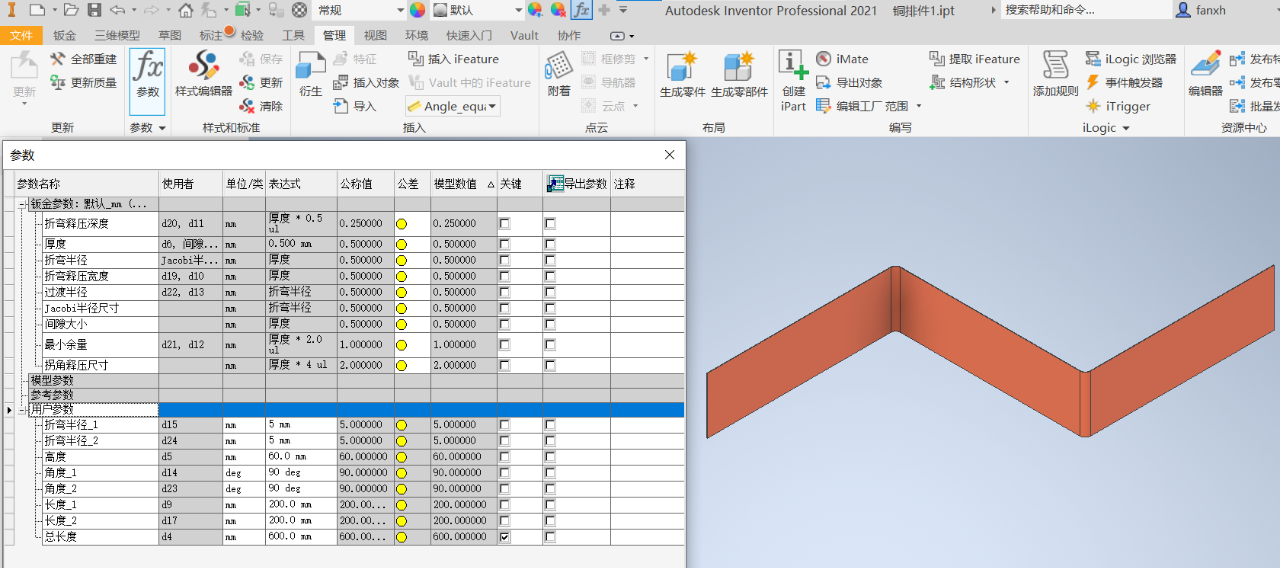
Step2:在“管理”选项卡 → 选择“创建iPart”。
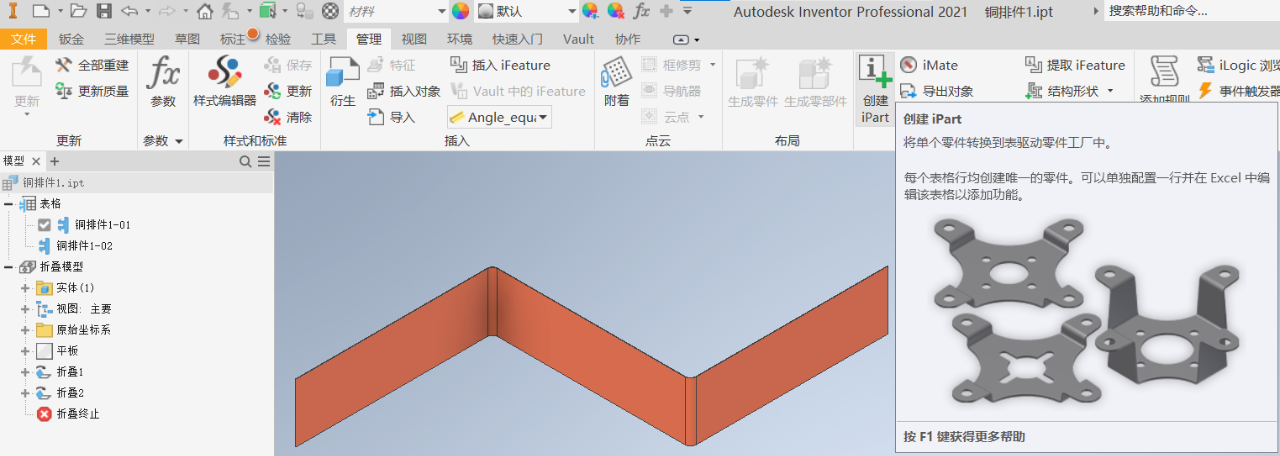
Step3:在弹出的“iPart编写器”对话框中,会显示该零件的所有尺寸参数。使用“>>”把必要的零件的参数添加到右侧栏,在下方的零件成员栏右键“插入行”。
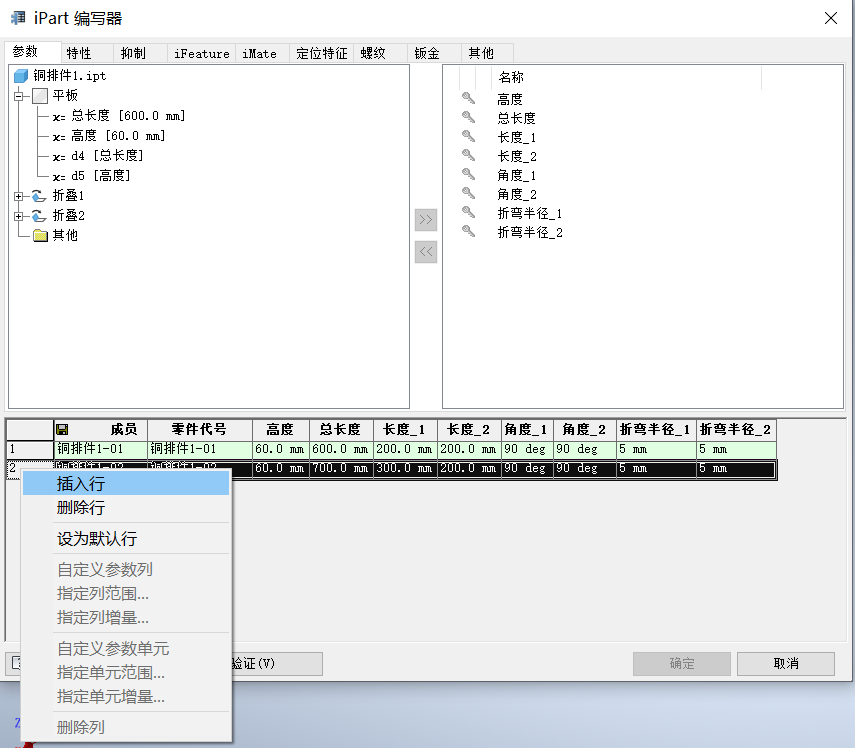
Step4:在弹出的“iPart编写器”对话框中,在零件总长度上“右键”选择“关键字”——选择“1”。添加该系列的不同尺寸参数的零件,在下方的零件成员栏右键“插入行”。本案例只列了4个。inventor支持把本公司常用规格参数的通用件全部添加到成员列。
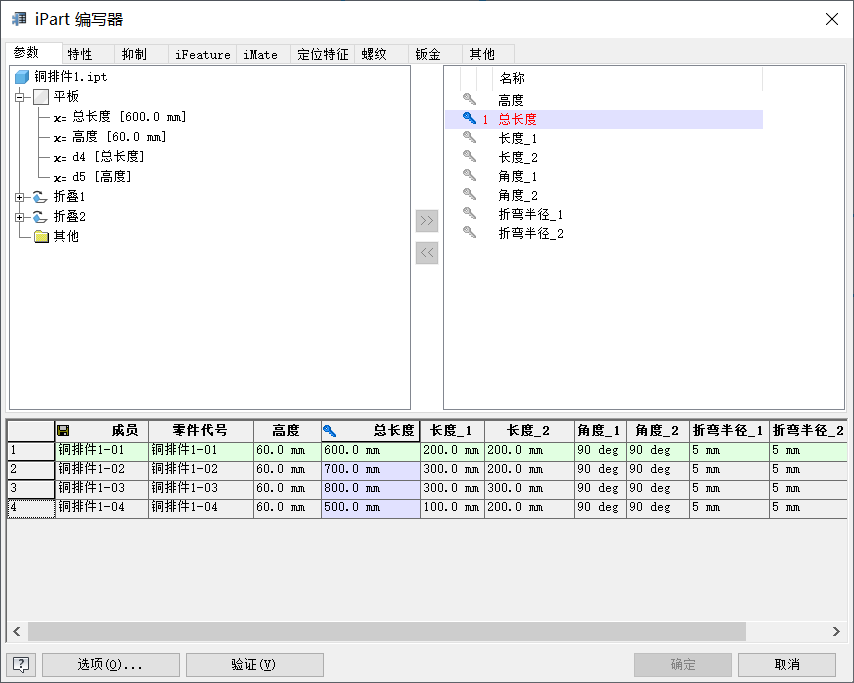
Step5:在弹出的“iPart编写器”对话框中完成设置后,在零件模型浏览器的顶部表格中会列出一系列相应的系列零件。如下图红框所示。
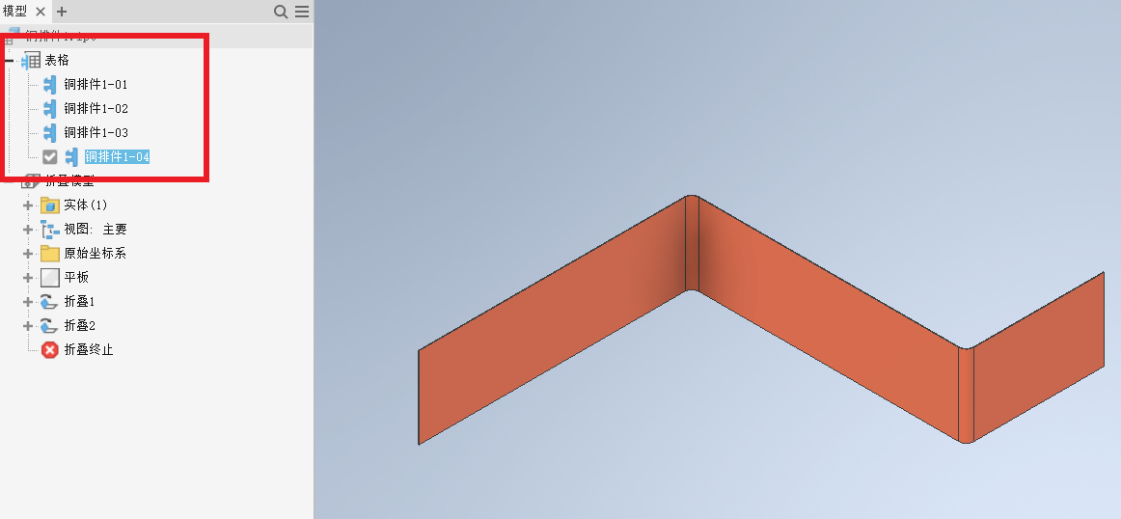
以上操作就已经完成了系列化的不同尺寸的零件生成。
Step6:在inventor的启动界面,选择“项目”。如下图所示。
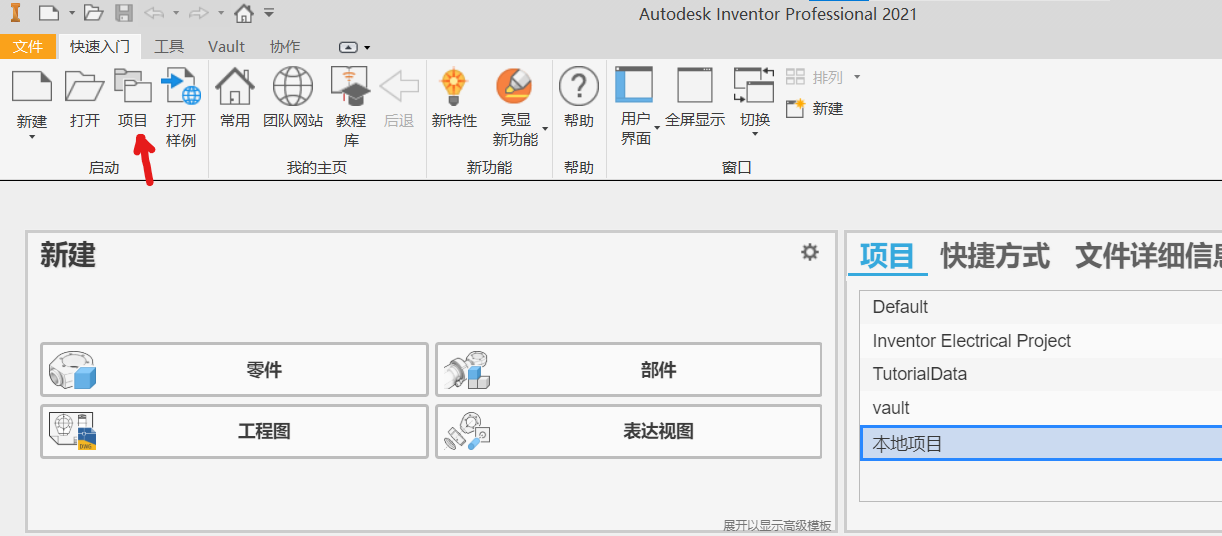
Step7:在 “项目”对话框中,选择“配置资源中心库”。如下图红箭头所示。
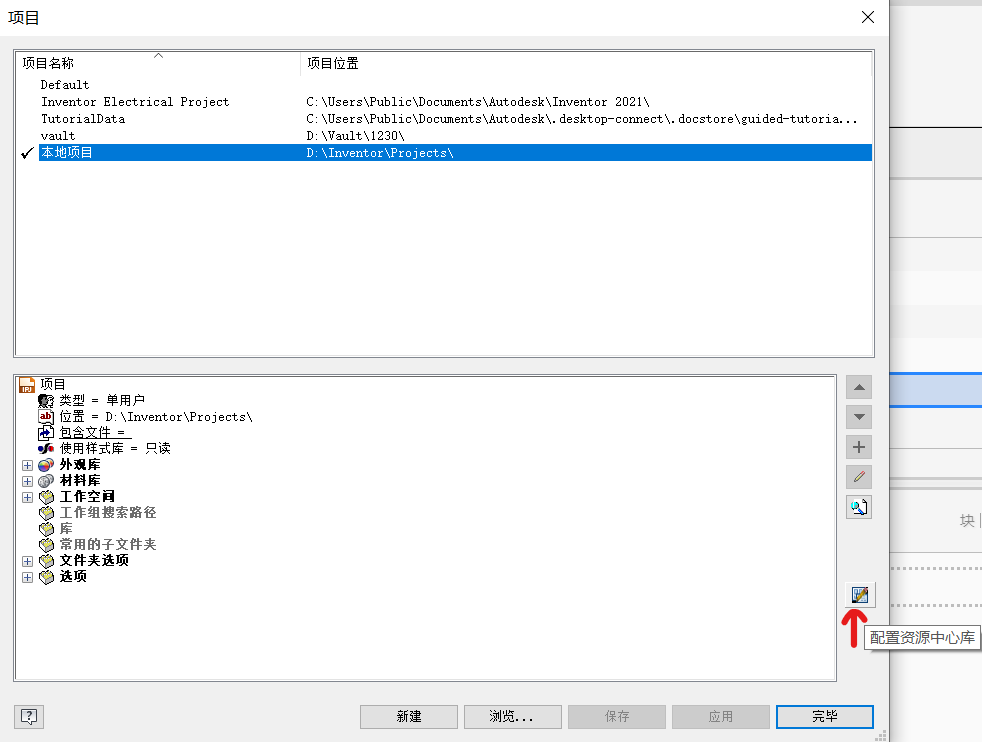
Step8:在 “配置库”对话框中,选择“创建库”。如下图红箭头所示。
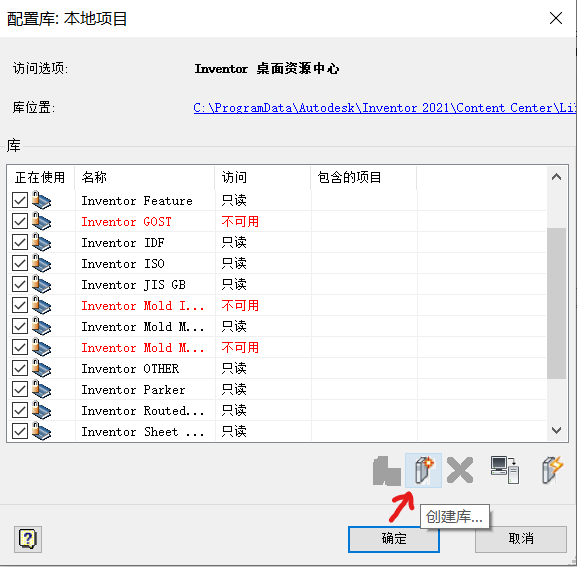
Step9:在“创建库”对话框上,手动键入库的名称,例如“通用件库”。
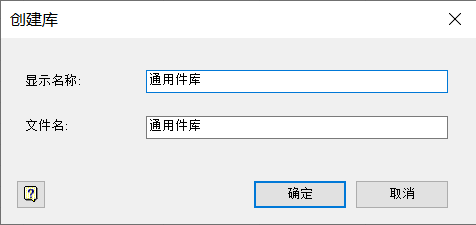
Step10:在inventor配置库,会出现访问权限“可读/写”的“通用件库”。如下图所示。
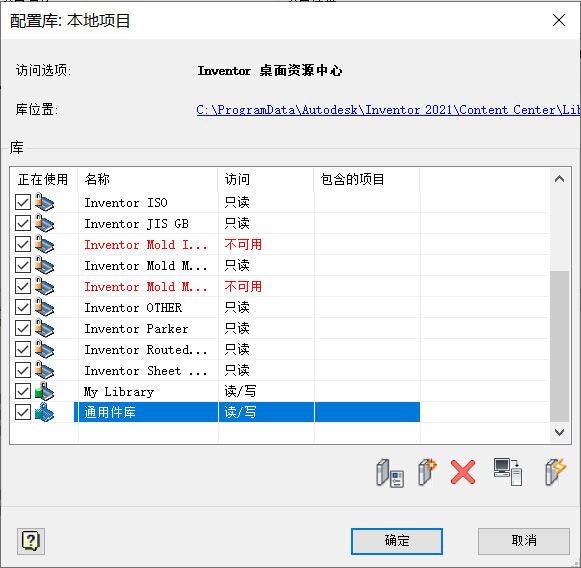
Step11:在inventor打开刚才编辑的零件,在“管理”选项卡→“资源中心”面板→选择“发布零件”。如下图所示。
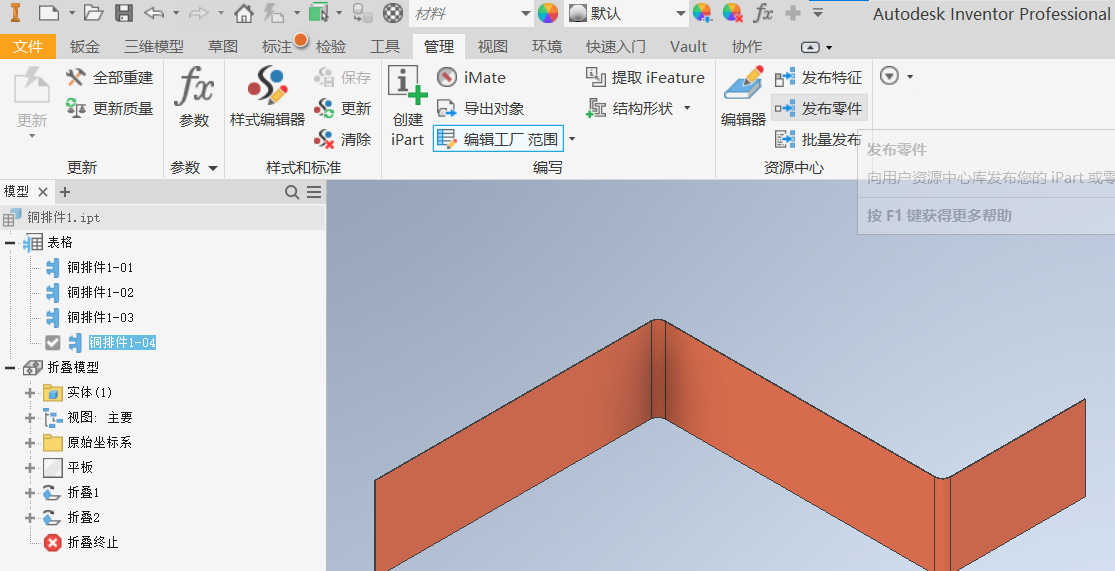
Step11:在 “发布向导”对话框选择“通用件库”,单击“下一步”。如下图所示。
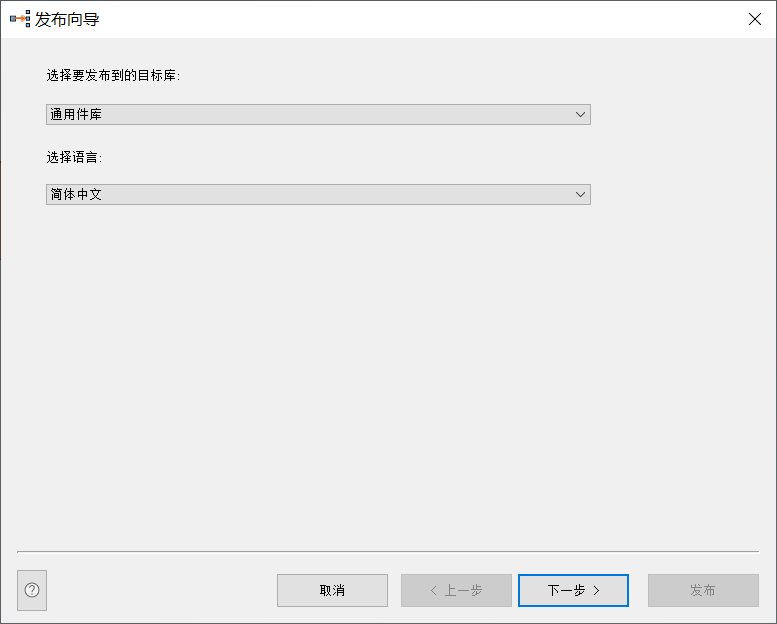
Step12:在 “发布向导”对话框选择“类别”——“其他零件”——“板”,单击“下一步”。如下图所示。
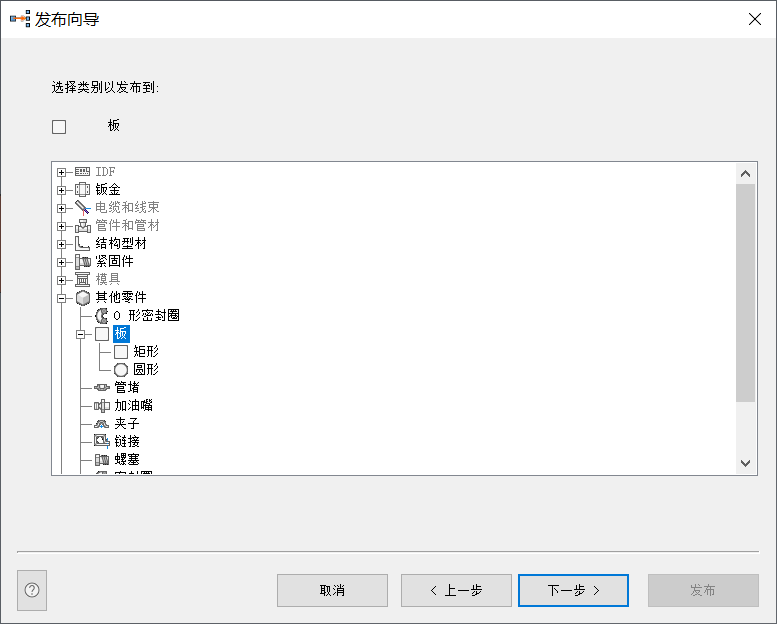
Step13:在 “发布向导”对话框选择“族的键列”,把实际工作中关键的参数放到列第一行。单击“下一步”。
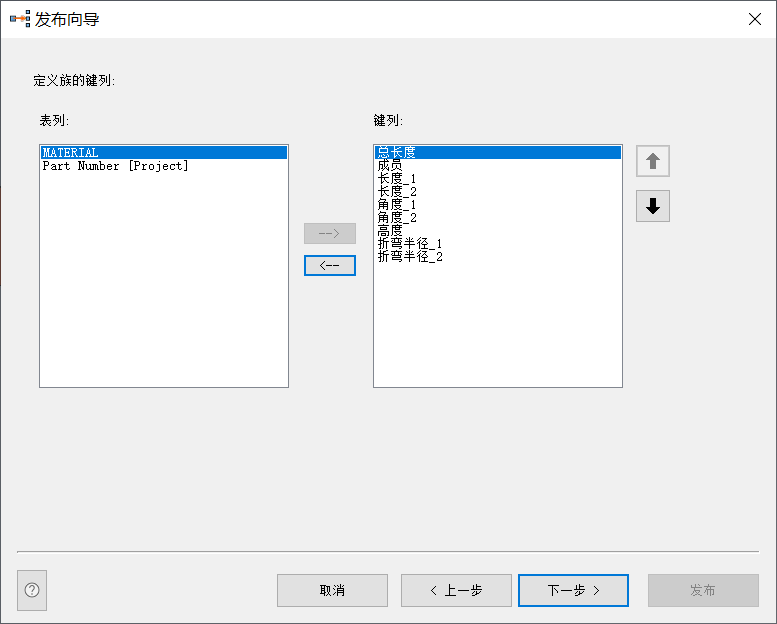
Step14:在 “发布向导”对话框输入对应的族名称、描述、文件夹,单击“下一步”。如下图所示。
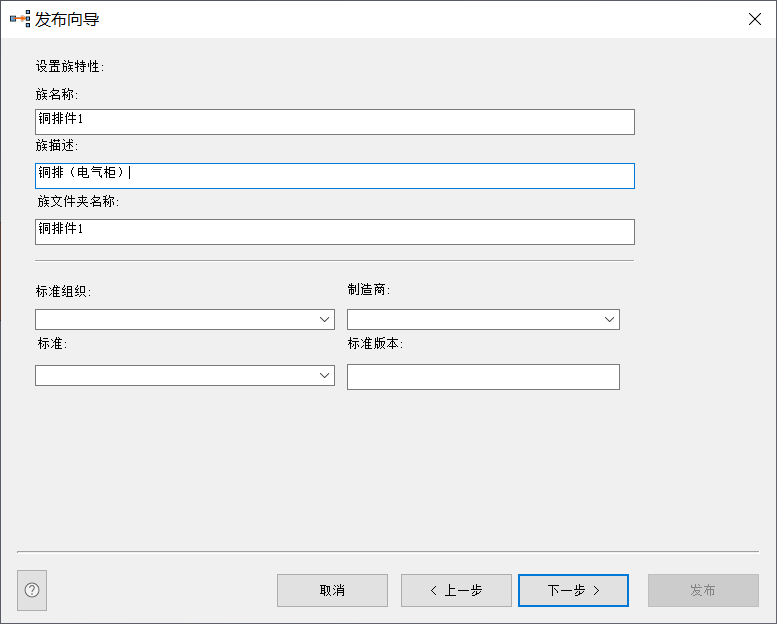
Step15:在 “发布向导”对话框选择默认缩略图,单击“发布”。如下图所示。
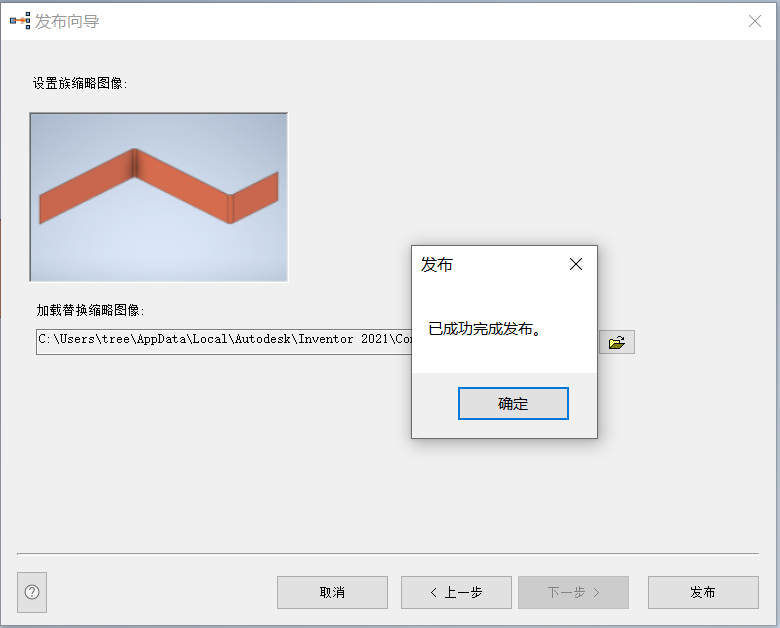
上述操作已经完成了该零部件的发布工作。通常是放置在安装路径(X:ProgramDataAutodeskInventor2021Content CenterLibraries)。可以把该“通用件库”共享到公司的服务器上。
Inventor也支持把“通用件库”放到Autodesk Vault(PDM系统)上。以实现更多的工程师共享设计。
Step16:Inventor打开相应的装配体,在“装配”选项卡上,选择“从资源中心装入”——“其他零件”——“铜排件”。如下图所示。
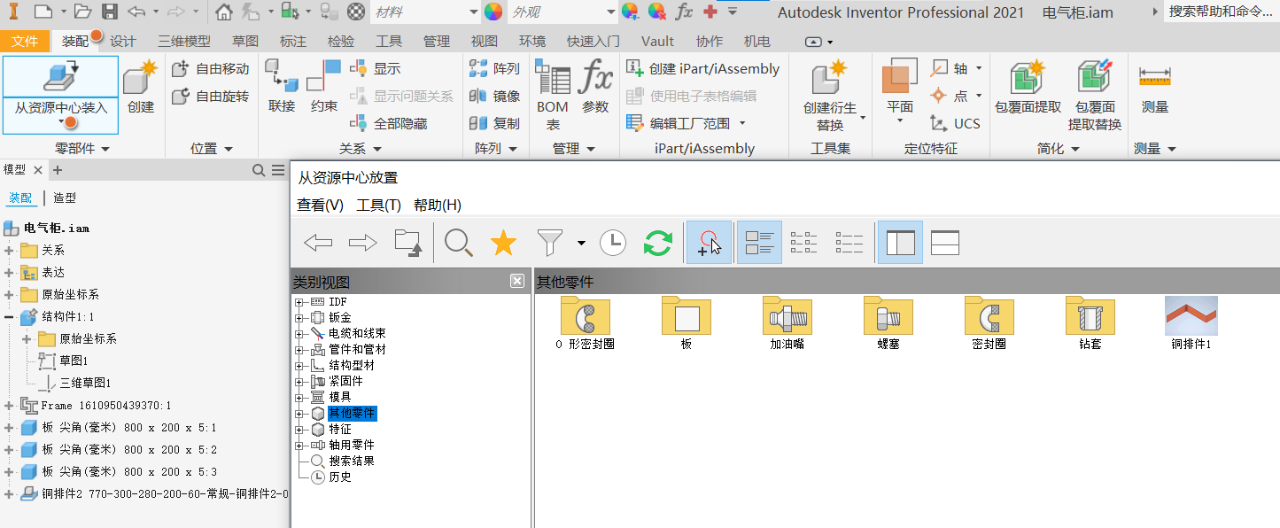
Step17:在“铜排件”对话框上,选择相应的“总长度”,“成员”,“长度”,“角度”,“半径”等。如下图所示
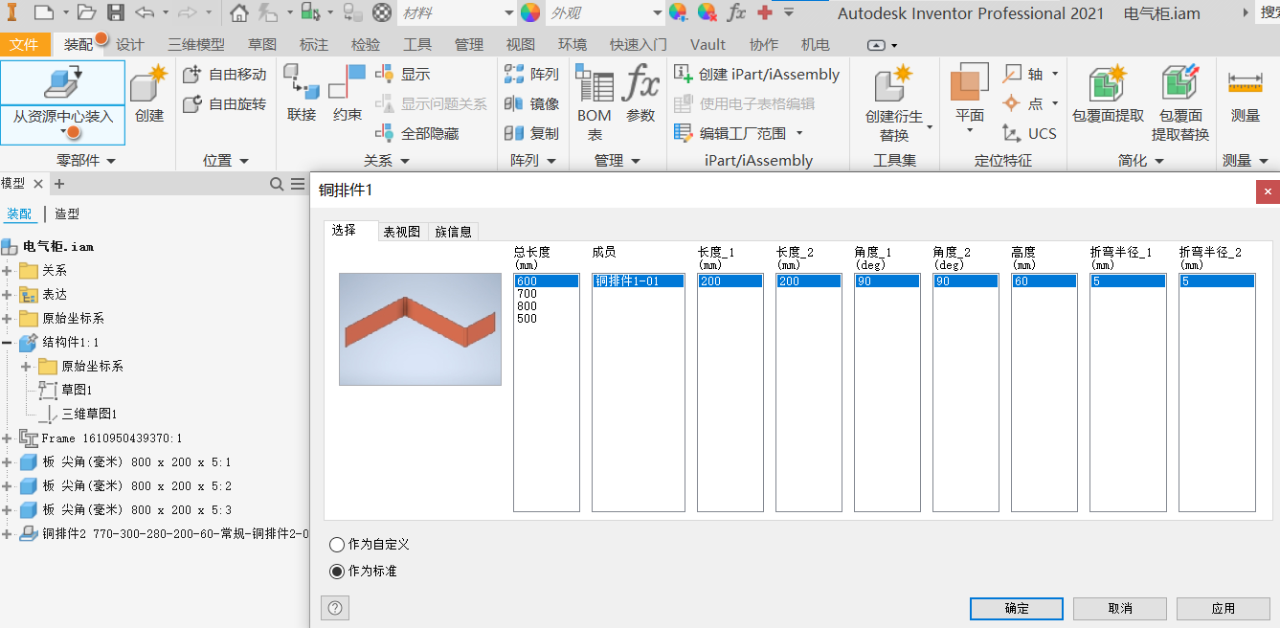
Step18:在“铜排件”对话框上,选择“表视图”标签,通过排序来选择合适的尺寸参数的零件,单击“确定”。
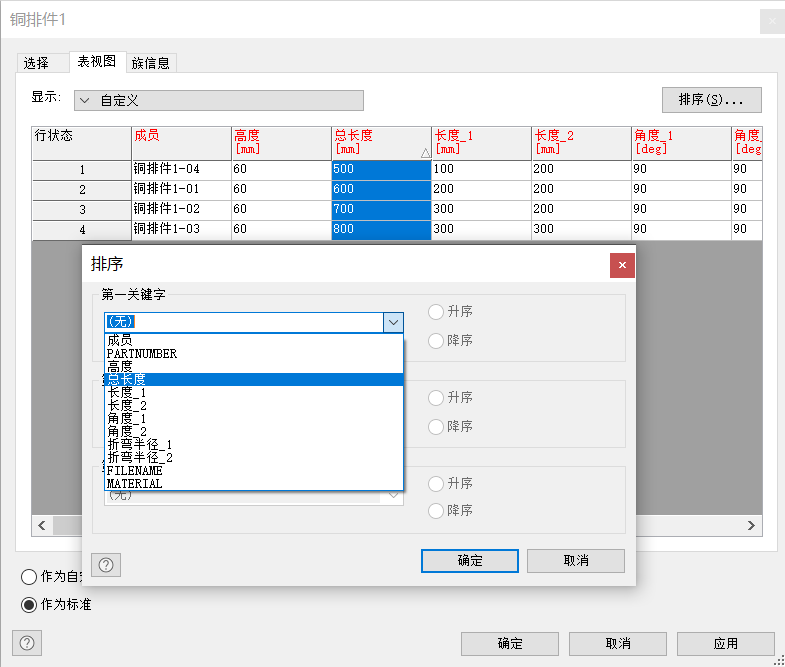
Step19:如果相应直接引用该通用件,在“铜排件”对话框上,选择“作为标准”直接可以在装配体中放置。
Step20:如果对该通用件还需要做少量修改,在“铜排件”对话框上,选择“作为自定义”另存为零件,保存后再装入到装配体,进行局部修改即可。
上述操作已经完成了该系列通用件的引用或者继承。
鉴于篇幅所限,如果还要包括其他通用件库的设计需求要素,可以在文章下方留言后再在其他推送中解答。
本期内容到此结束 ,咱们下期再见。
文章来源:联迅创成
作者:范小洪
BIM技术是未来的趋势,学习、了解掌握更多BIM前言技术是大势所趋,欢迎更多BIMer加入BIM中文网大家庭(http://www.wanbim.com),一起共同探讨学习BIM技术,了解BIM应用!